Hur man ändrar teambilden i Microsoft Teams
Det är lätt att skapa en mer professionell scen genom att använda en annan logotyp för ditt team i Microsoft Teams . Du kan anpassa din lagbild antingen genom att lägga till en avatar eller ladda upp din egen bild. Den kommer sedan automatiskt att dyka upp varje gång du skapar en Teams-mötesinbjudan(Teams meeting invitation) . Låt oss kolla in metoden för att göra det!
Ändra teambilden(Team Picture) i Microsoft Teams
Teams profilbild eller avatar som du väljer för laget kommer att visas bredvid ditt lagnamn .(Teams)
- Starta din Microsoft Teams-app.
- Navigera till ett team och klicka på Fler alternativ.(More options.)
- Välj Hantera team(Manage team)
- Växla till Inställningar(Settings)
- Välj Ändra bild(Change picture)
- Välj en avatar eller välj Ladda upp bild(Upload picture)
- Tryck på Uppdatering(Update)
Observera(Please) att du måste vara lagägare för att ändra lagbilden. Om du är en gruppmedlem kommer du att kunna se några av dessa saker, men du kommer inte att kunna göra för många ändringar. Se också till att du har den senaste versionen av Teams . Fortsätt sedan enligt följande!
Starta din Microsoft Teams -app genom att ange inloggningsuppgifter.
Navigera sedan till ett team och klicka på Fler alternativ(More options) (synliga som 3 horisontella punkter).

Välj alternativet Hantera team(Manage team) från listan med alternativ som visas .
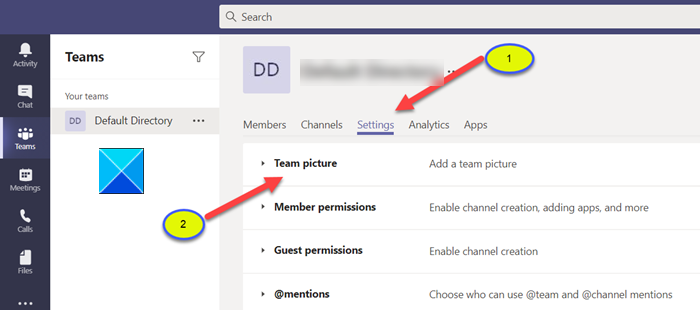
Byt nu till fliken Inställningar(Settings) som visas i bilden ovan och klicka på Team Picture för att expandera dess meny.

Välj länken Ändra bild .(Change picture)
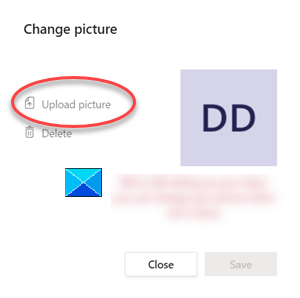
Välj en avatar eller klicka på alternativet Ladda upp bild(Upload picture) . Att välja en bild från dina egna filer Använd rullgardinsmenyn för att filtrera efter årskurs och ämne om du är i ett klasslag. Observera dock att endast klasslag låter dig filtrera efter årskurs och ämne.
Om du har laddat upp önskad bild, tryck bara på Uppdatera(Update) - knappen längst ner för att spara din nya lagbild. Du kommer att märka att du framgångsrikt har angett en annan logotyp för ditt team i Microsoft Teams .
Hope it helps!
Related posts
Hur man lägger till Zoom i Microsoft Teams
Hur man installerar Microsoft Teams på Linux och macOS
Hur man berömmer någon i Microsoft Teams för deras väl utförda jobb
Du går miste om något. Be din administratör att aktivera Microsoft Teams
Stäng av läskvitton i Microsoft Teams för teammedlemmarna
Så här ändrar du temat i Microsoft Teams på Windows 11
Hur man använder Share Tray i Microsoft Teams för att dela innehåll i mötena
Ändra användarroller, behörigheter och funktioner i Microsoft Teams
Hur man skickar brådskande eller viktigt meddelande i Microsoft Teams
Hur man skapar en Kanban Board i Microsoft Teams
Hur man använder personliga funktioner i Microsoft Teams
Hur man använder IP-kameraappar med Microsoft Teams och Skype
Videodelning har inaktiverats av administratören i Microsoft Teams
Hur man använder anpassade bakgrunder i Microsoft Teams
Hur man återställer borttagna dokument från Microsoft Teams
Så här stänger du av alla deltagares mikrofon i Microsoft Teams
Hur man installerar appen och lägger till den som en flik i Microsoft Teams
Dina snabbmeddelanden och samtal går till Microsoft Teams - säger Skype för företag
Växla Microsoft Teams-status från Frånvaro till Tillgänglig
Bästa utbildningsappar för Microsoft Teams för lärare och elever
